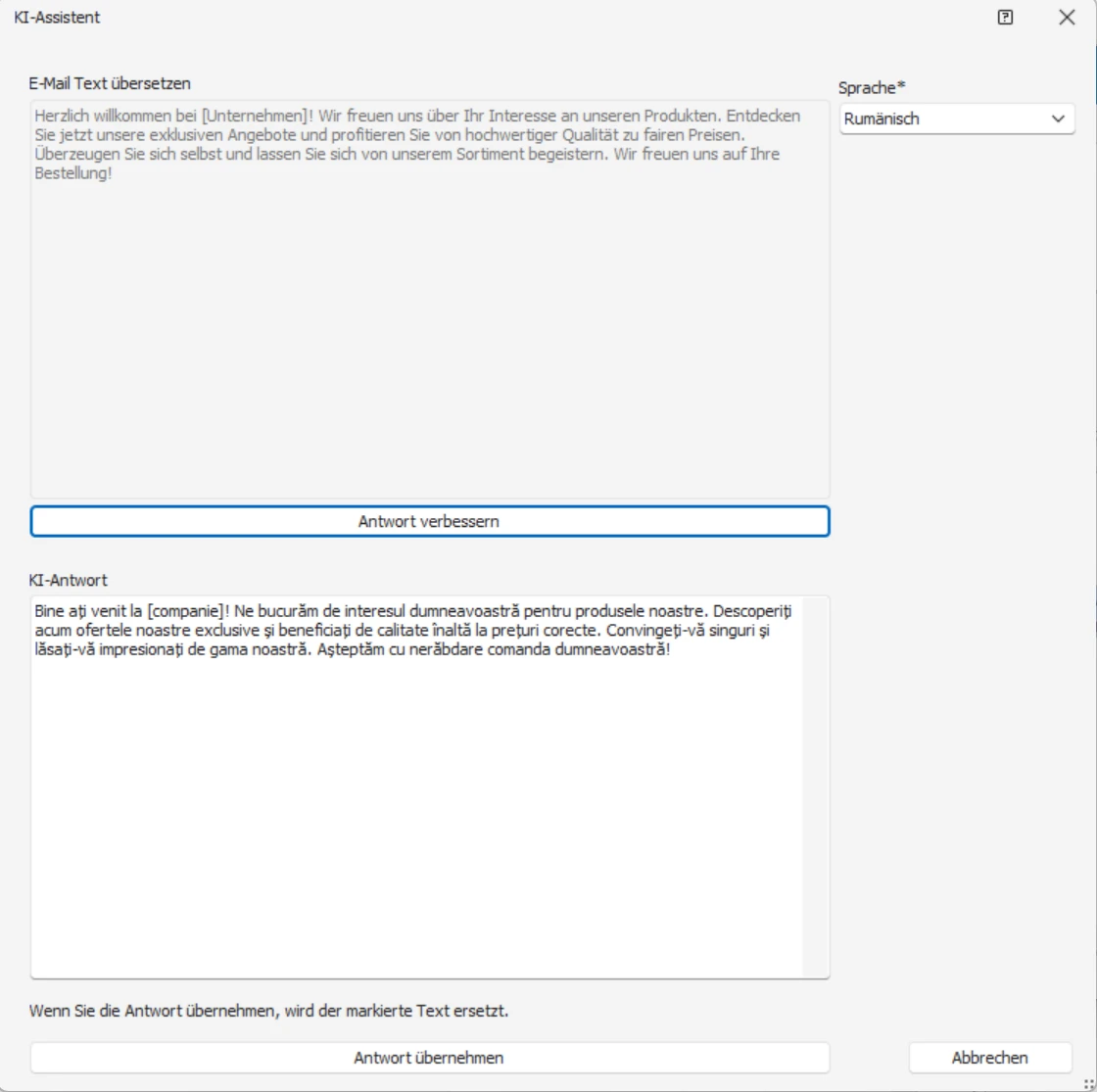cobra Highlights aus 2024
Die Einbindung künstlicher Intelligenz in cobra CRM
Die KI-Funktion in cobra CRM
Im Folgenden zeigen wir Ihnen exemplarische Stellen der Anwendung der KI-Funktionalität in Ihrem cobra CRM.
KI-Prompt für das Zusammenfassen von Inhalten als Feldeigenschaft
Wir verwenden in diesem Beispiel den KI-Prompt, der in den systemweiten Einstellungen für das Zusammenfassen von Texten festgelegt wurde.
- Aktvieren Sie für das relevante Feld die Option »KI-Prompt: Zusammenfassen« in der cobra Datenbankstruktur.
- Klicken Sie auf die Schaltfläche »OK« oder »Übernehmen«, um Ihre Einstellungen zu speichern.
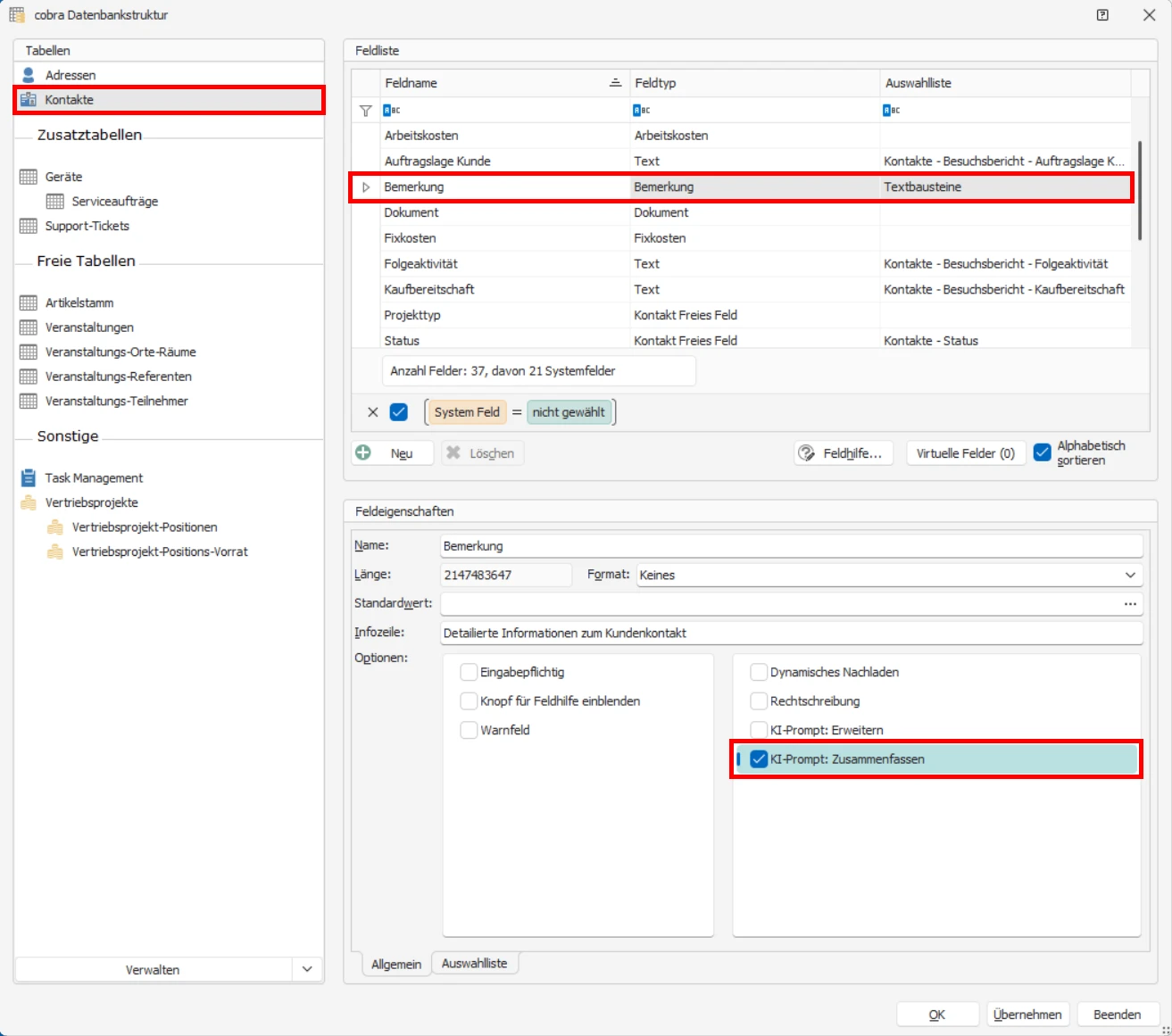
In unserem Beispiel lassen wir einen Werbetext in einem Bemerkungsfeld von der KI zusammenfassen.
- Klicken Sie auf die Schaltfläche mit dem einwärtsgerichteten Pfeilsymbol, zum Zusammenfassen des Textes.
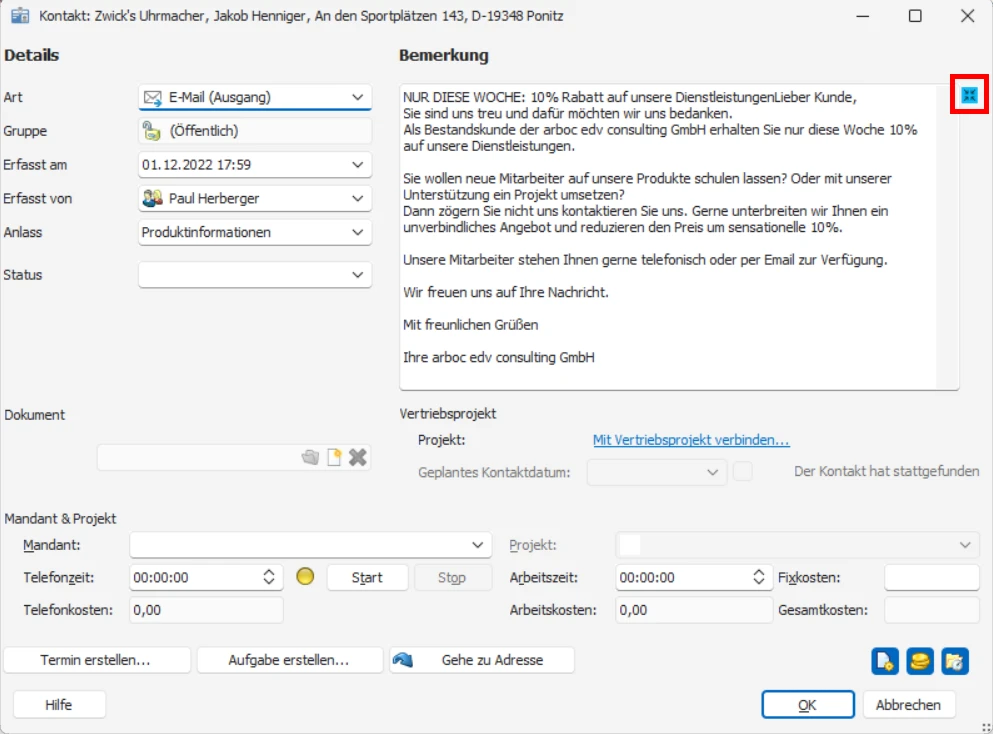
Die KI erstellt Ihnen eine Zusammenfassung des Ausgangstextes.
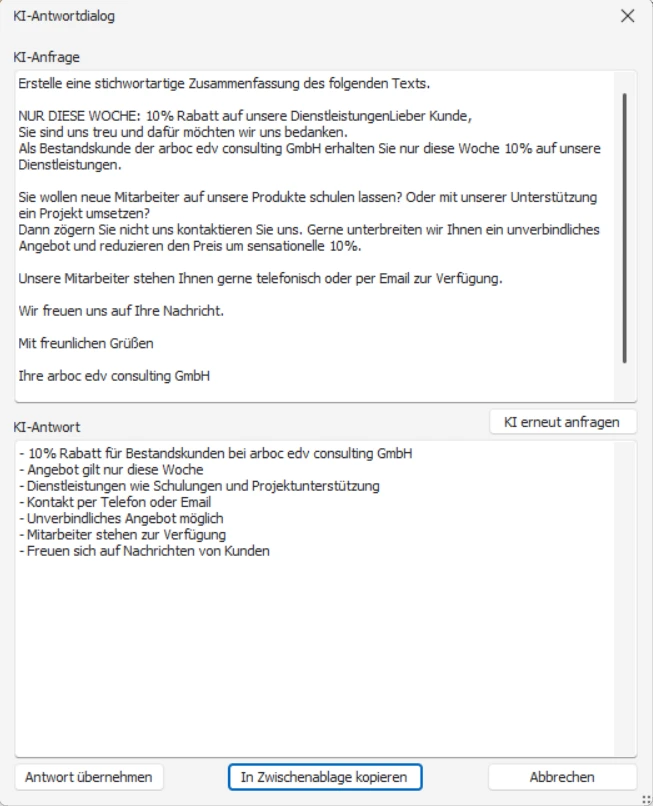
- Entscheiden Sie, ob Sie die erstellte Zusammenfassung als »Antwort übernehmen« und so den vorherigen Inhalt des Feldes überschreiben wollen.
- Alternativ kann die Antwort via der Schaltfläche »In Zwischenablage kopieren« für eine anderweitige Verwendung erhalten werden.
KI-Prompt für das Erweitern von Inhalten als Feldeigenschaft
Wir verwenden in diesem Beispiel den KI-Prompt, der in den systemweiten Einstellungen für das Erweitern von Texten festgelegt wurde.
- Aktvieren Sie für das relevante Feld die Option »KI-Prompt: Erweitern« in der cobra Datenbankstruktur.
- Klicken Sie auf die Schaltfläche »OK« oder »Übernehmen«, um Ihre Einstellungen zu speichern.
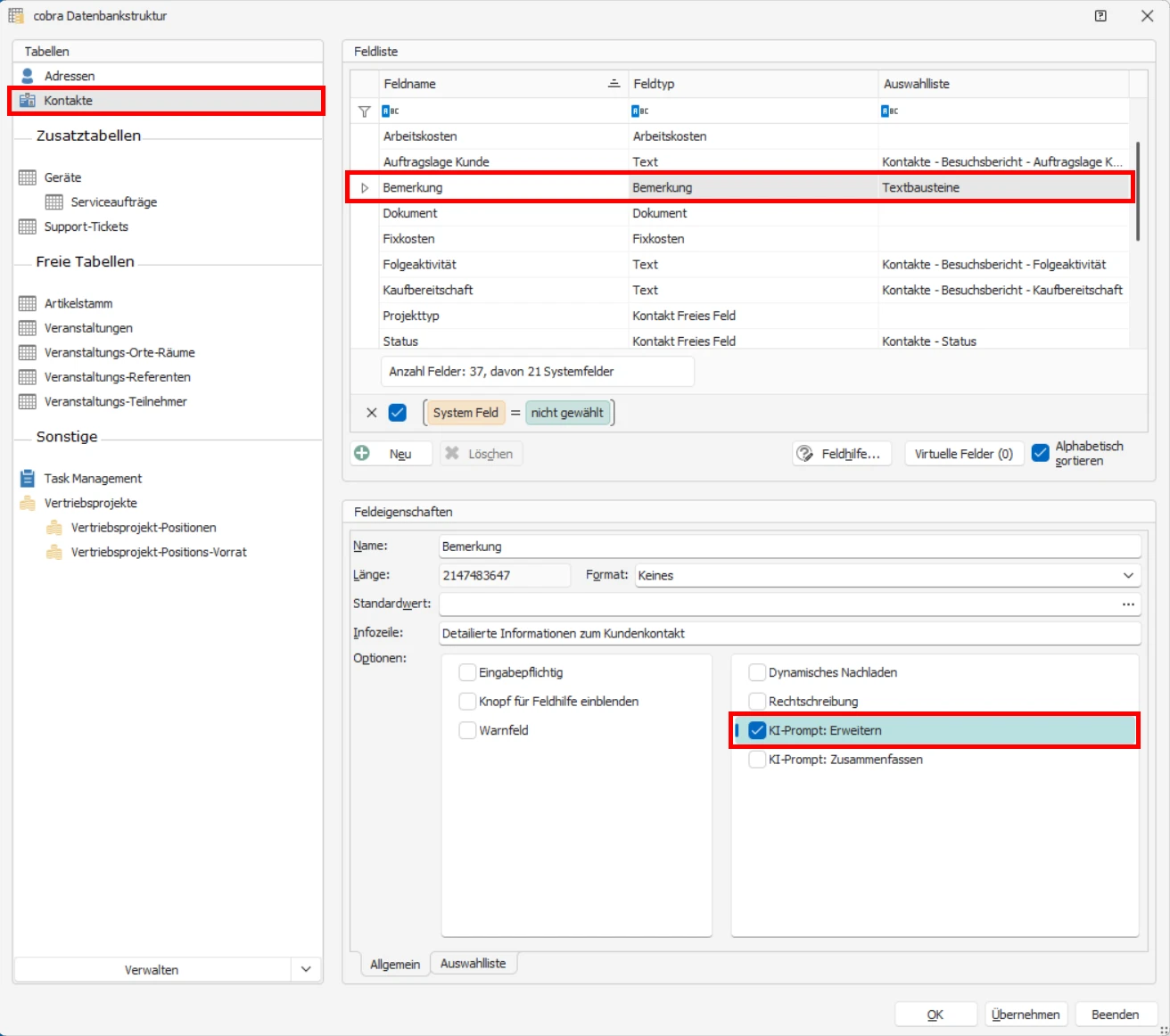
In unserem Beispiel lassen wir eine kurze Vertriebsnotiz in einem Bemerkungsfeld von der KI erweitern.
- Klicken Sie auf die Schaltfläche mit dem auswärtsgerichteten Pfeilsymbol, zum Erweitern des Textes.
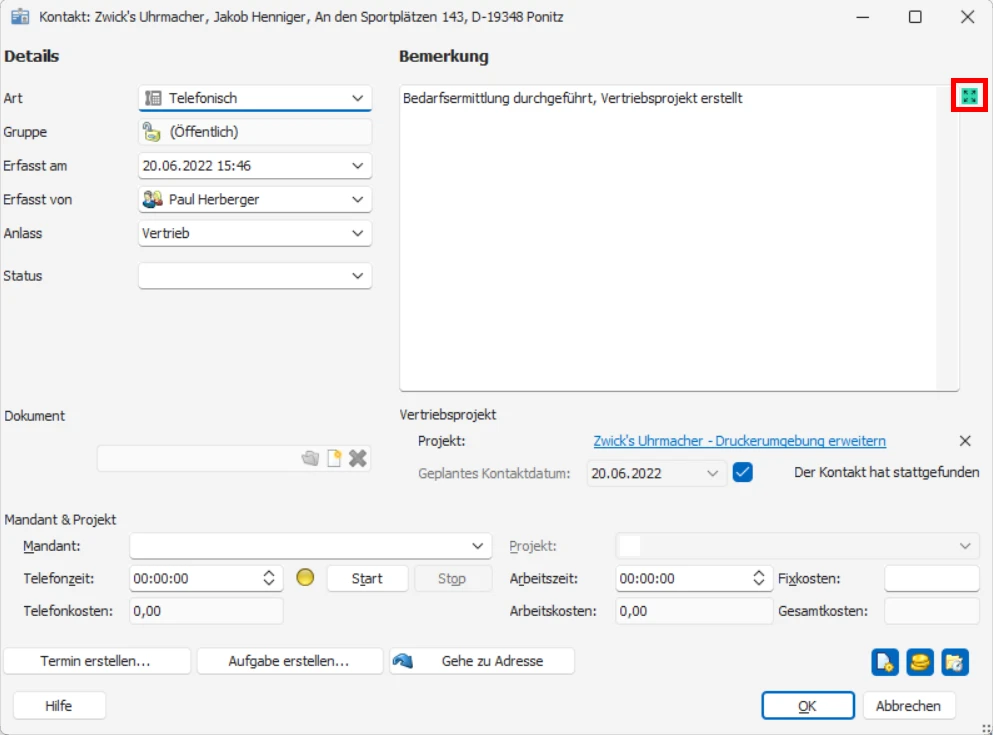
Die KI erstellt Ihnen eine Erweiterung des Ausgangstextes.
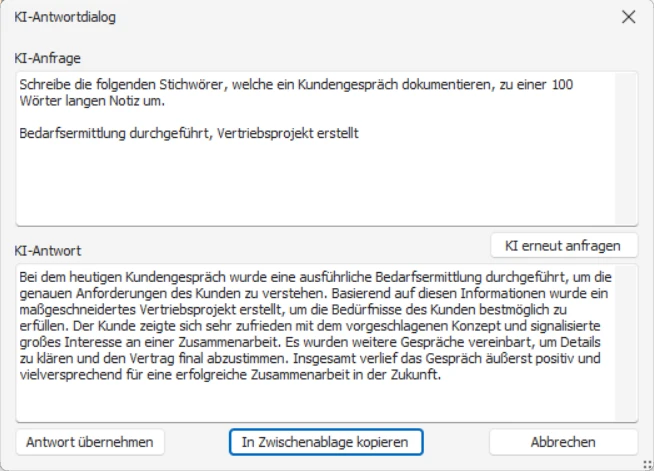
- Entscheiden Sie, ob Sie die erstellte Zusammenfassung als »Antwort übernehmen« und so den vorherigen Inhalt des Feldes überschreiben wollen.
- Alternativ kann die Antwort via der Schaltfläche »In Zwischenablage kopieren« für eine anderweitige Verwendung erhalten werden.
KI-Prompt als Schaltflächen-Befehl verwenden
In diesem Beispiel lassen wir uns exemplarisch eine längere Bemerkung über einen Schaltflächen-Befehl zusammenfassen. Wir haben den einfachen Schaltflächen-Befehl »KI-Antwort: Bemerkung zusammenfassen« in eine Eingabemaske eingebunden.
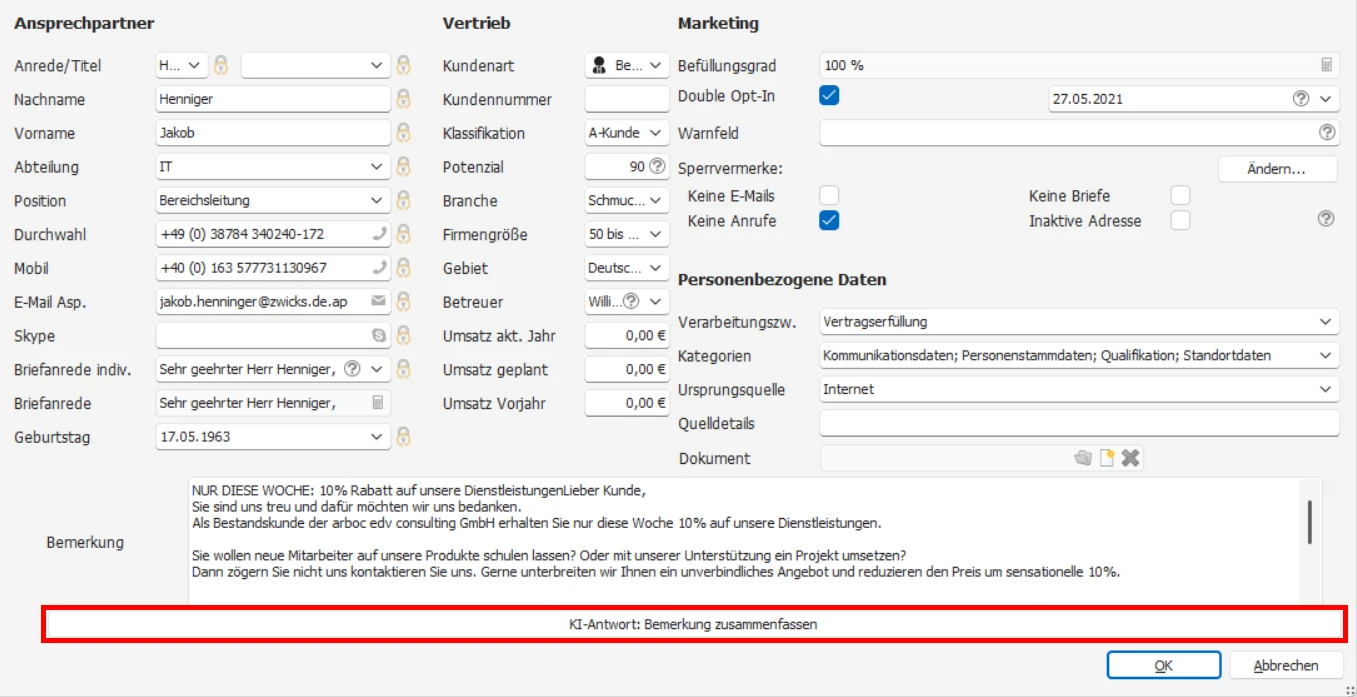
- Klicken Sie auf die eingebundene Schaltfläche, um den hinterlegten Befehl auszuführen.
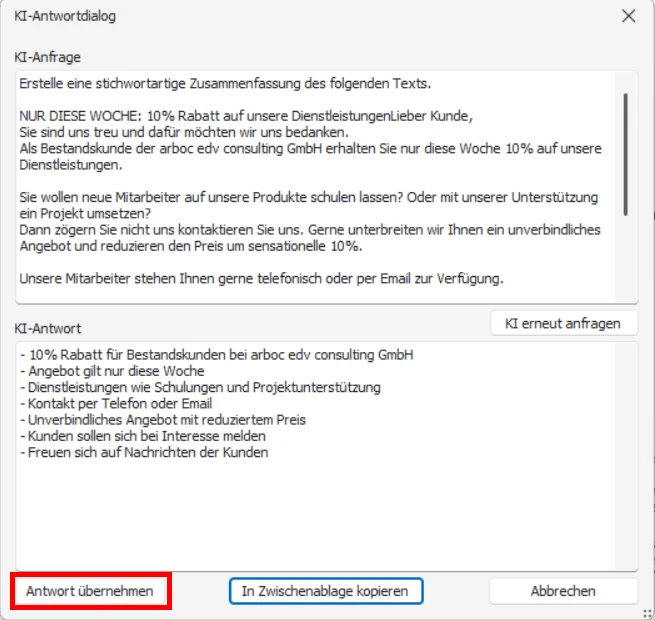
- Entscheiden Sie, ob Sie die erstellte Zusammenfassung als »Antwort übernehmen« und so den vorherigen Inhalt des Feldes überschreiben wollen.
- Alternativ kann die Antwort via der Schaltfläche »In Zwischenablage kopieren« für eine anderweitige Verwendung erhalten werden.

KI-Prompt in einer Serien-E-Mail nutzen
- Erteilen Sie den Befehl »Ausgabe: Serien-E-Mail: Formate«.
- Wählen Sie die relevante Formatvorlage aus und klicken Sie auf »Bearbeiten«.
- Alternativ legen Sie eine neue Formatvorlage an, klicken Sie hierzu auf »Neu«.
Sie öffnen den Serien-E-Mail Editor. Hier können Sie unterschiedliche KI-Funktionen für das Verfassen Ihrer Serien-E-Mail nutzen.
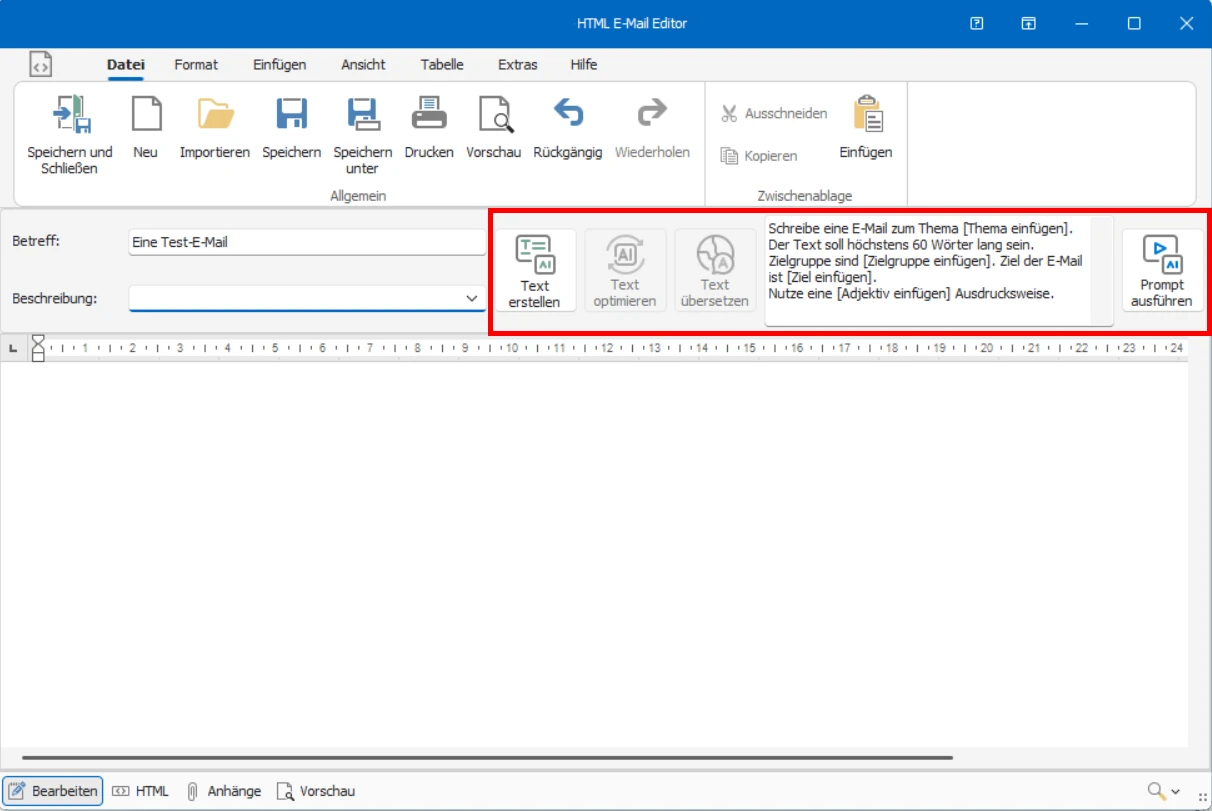
Prompt ausführen
Sie können einen vorgegebenen Prompt ausführen oder einen eigenen Prompt verfassen.
- Klicken Sie auf die Schaltfläche »Prompt ausführen«.
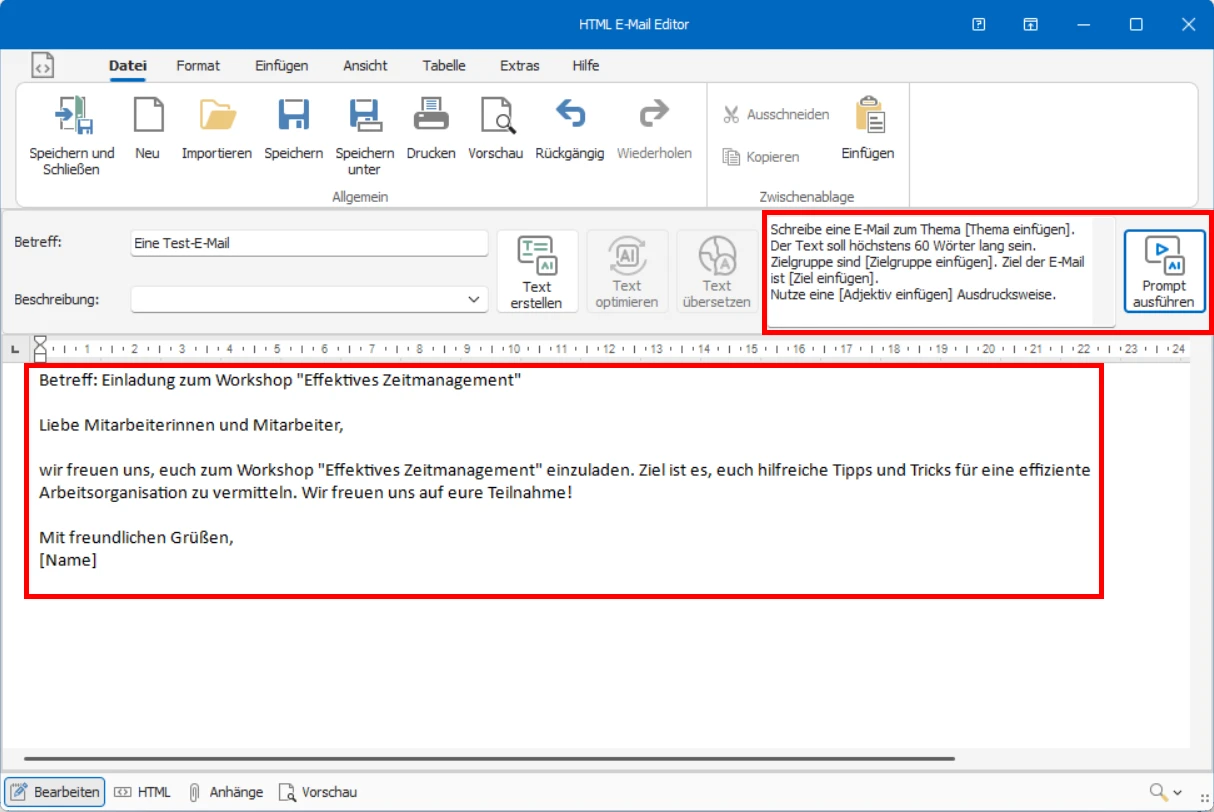
Die KI verfasst Ihnen eine exemplarische Serien-E-Mail nach Ihrer Vorgabe.
Text erstellen
- Klicken Sie auf die Schaltfläche »Text erstellen«.

Sie öffnen den KI-Assistent.
Sie können hier den zu erstellenenden Text für die KI näher konkretisieren bspw. die Textlänge, das Ziel, die Zielgruppe und den Schreibstil des Textes. Bei der »Zielgruppe« handelt es sich um den Personenkreis den Sie mit Ihrem Text ansprechen wollen.
- Vervollständigen Sie den vorgegebenen Prompt oder schreiben Sie Ihren eigenen Prompt.
- Legen Sie die maximale Textlänge fest.
- Geben Sie die Zielgruppe der E-Mail an.
- Schreiben Sie Ihr Ziel des zu erstellenden Textes.
- Wählen Sie einen relevanten Schreibstil aus.
- Klicken Sie auf »Text erstellen«.
- Sind Sie mit dem Ergebnis zufrieden, klicken Sie abschließend auf »Antwort übernehmen«.
- Andernfalls erstellen Sie eine alternative Antwort, klicken Sie auf »Antwort verbessern«.
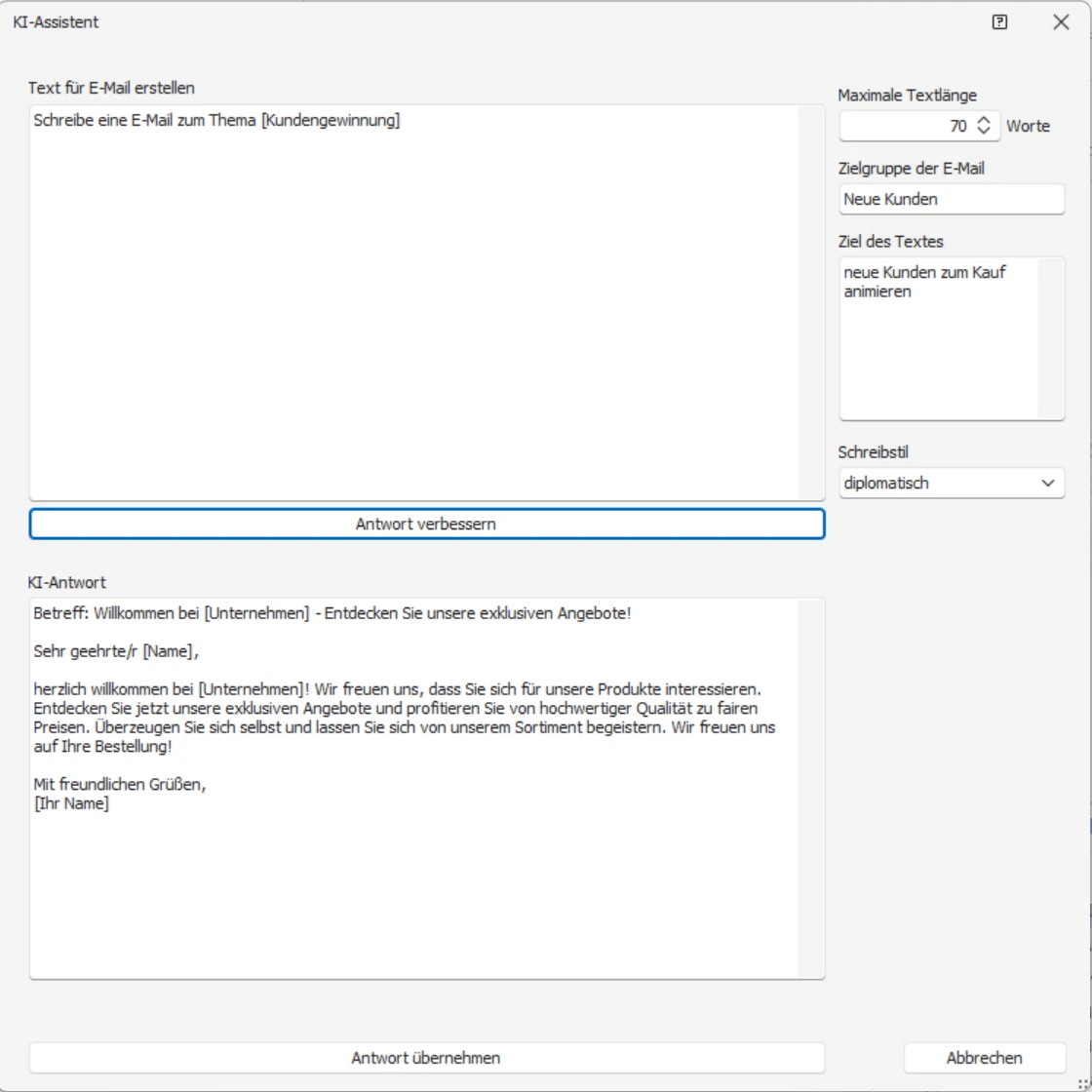
Text optimieren
- Wählen Sie den relevanten Text oder Textteil aus.
- Klicken Sie auf »Text optimieren«.
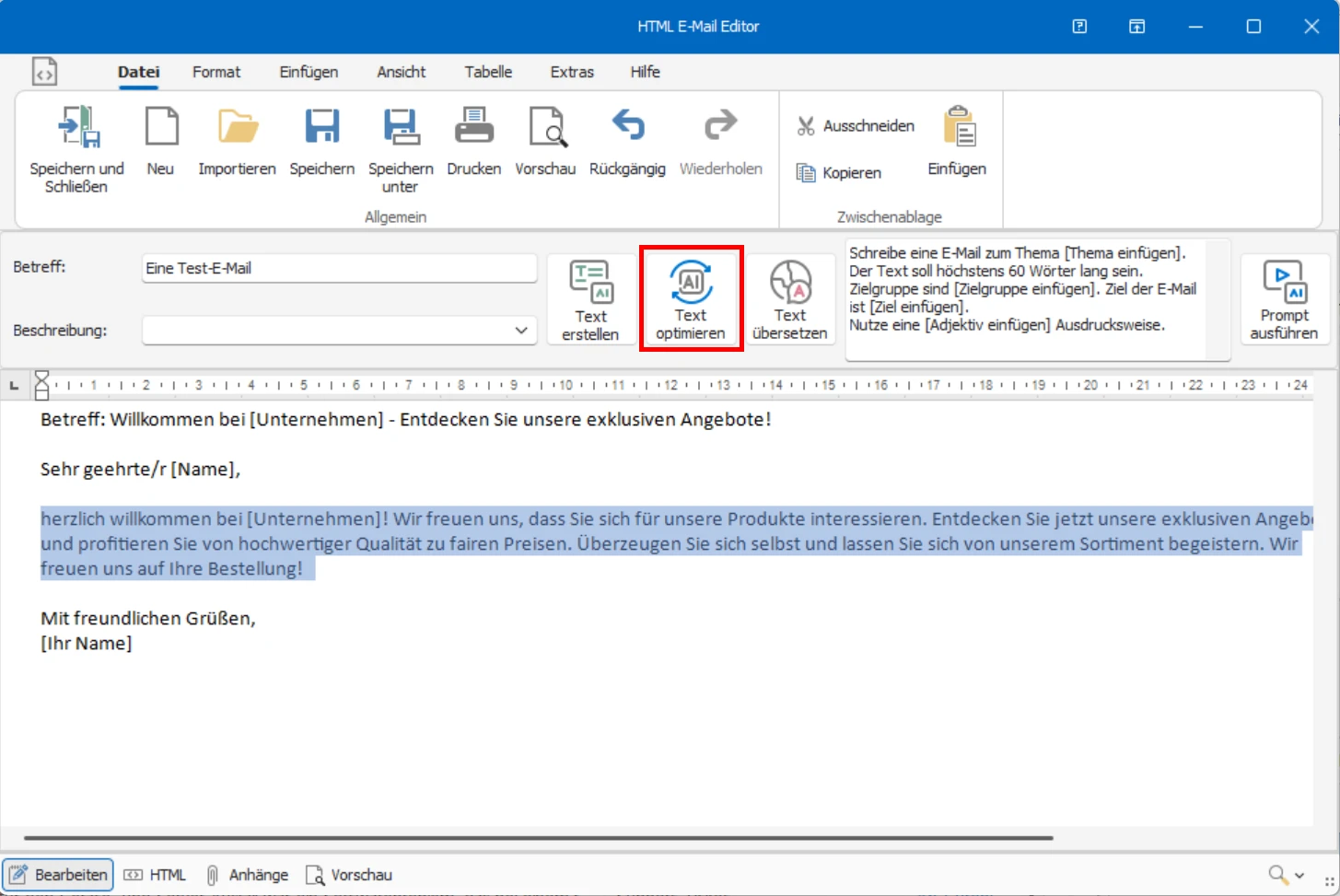
Ihr Prompt ist auf den zuvor markierten Text beschränkt.
Sie können hier den zu optimierenden Text für die KI näher konkretisieren bspw. die Textlänge, das Ziel, die Zielgruppe und den Schreibstil des Textes. Bei der »Zielgruppe« handelt es sich um den Personenkreis den Sie mit Ihrem Text ansprechen wollen.
- Legen Sie die maximale Textlänge fest.
- Geben Sie die Zielgruppe der E-Mail an.
- Schreiben Sie Ihr Ziel des zu optimierenden Textes.
- Wählen Sie einen relevanten Schreibstil aus.
- Klicken Sie auf »Text optimieren«.
- Sind Sie mit dem Ergebnis zufrieden, klicken Sie abschließend auf »Antwort übernehmen«.
- Andernfalls erstellen Sie eine alternative Antwort, klicken Sie auf »Antwort verbessern«.
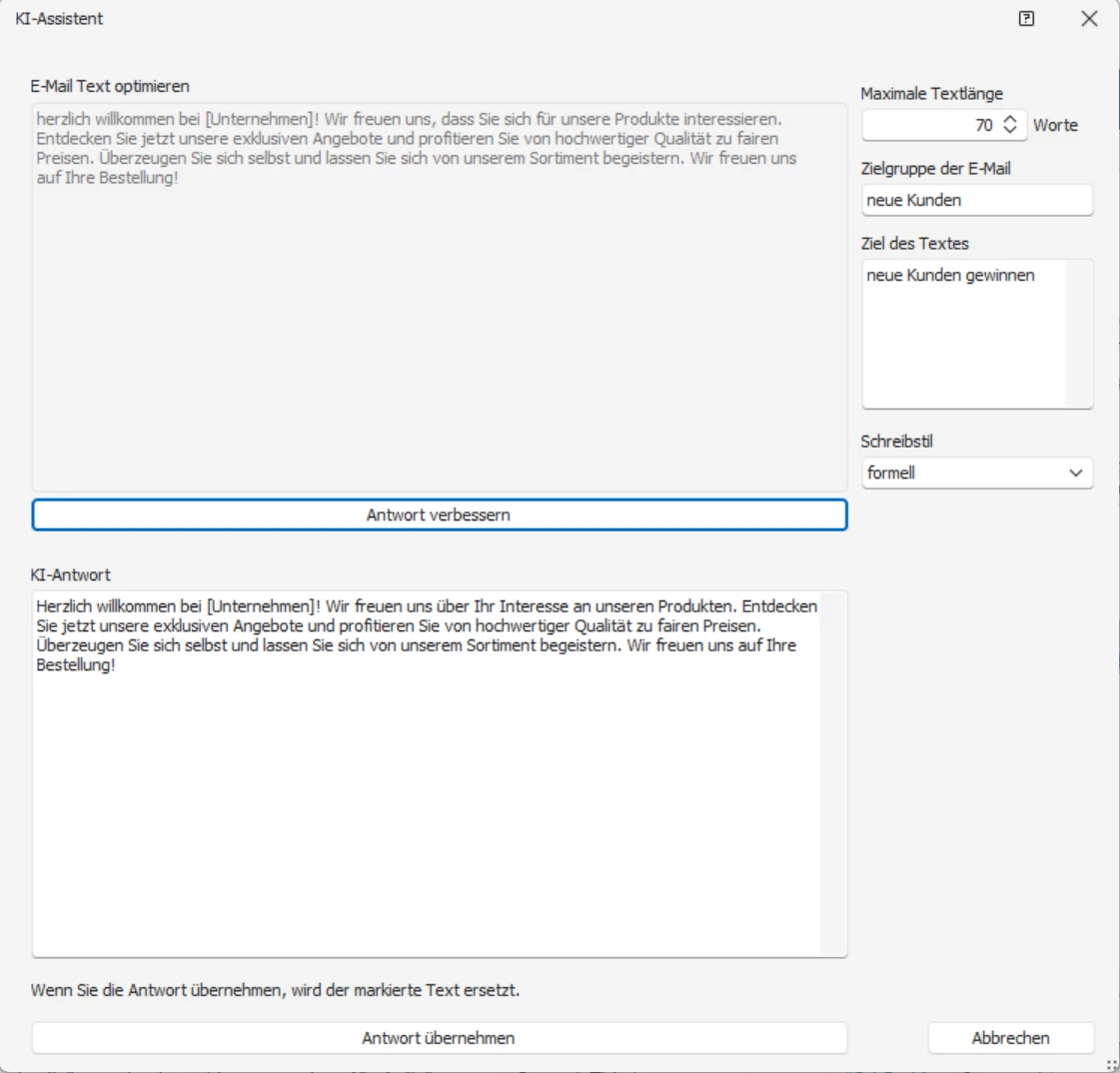
Text übersetzen
- Wählen Sie den relevanten Text oder Textteil aus.
- Klicken Sie auf »Text übersetzen«.
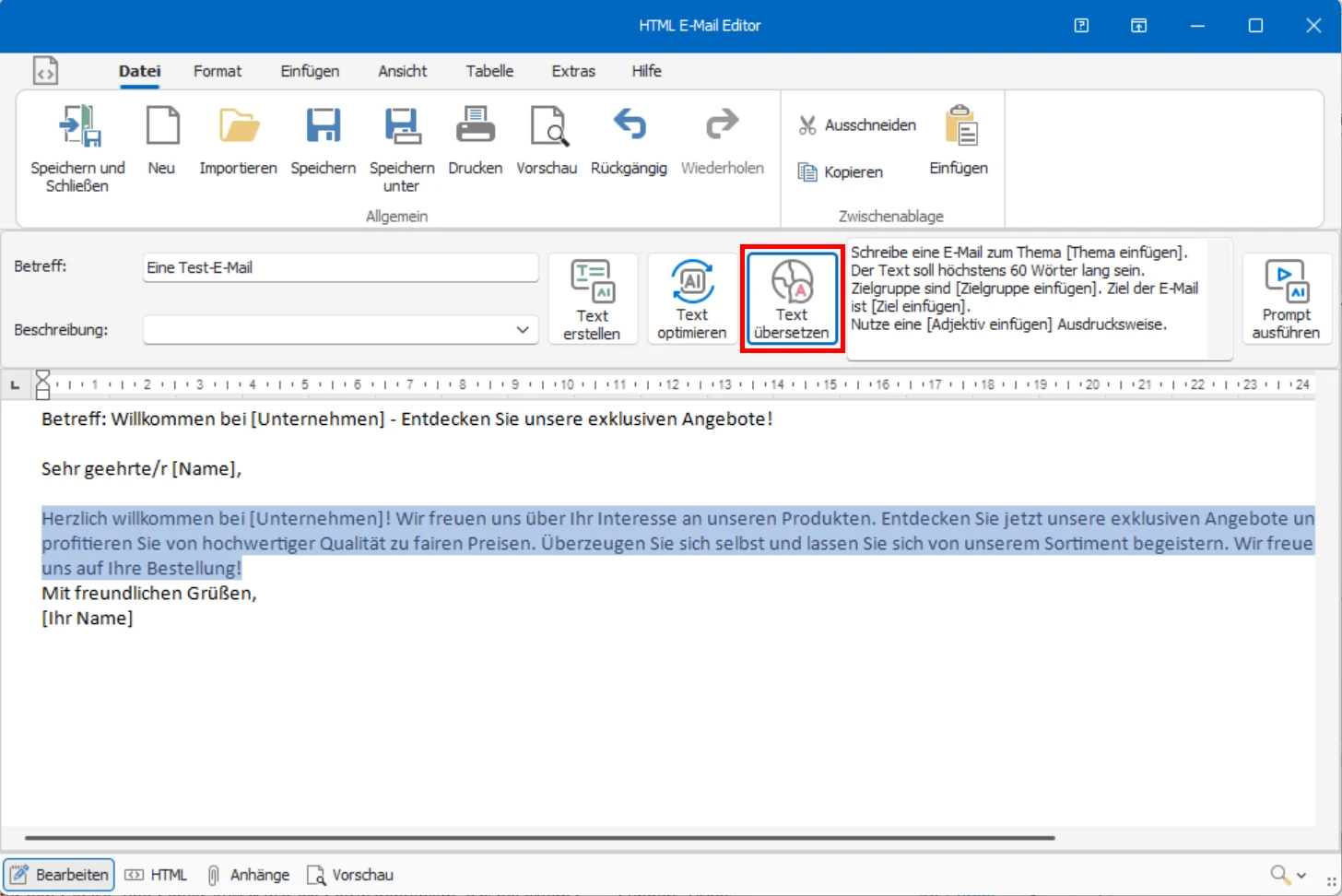
Ihr Prompt ist auf den zuvor markierten Text beschränkt.
In der Rubrik »Sprache« stehen Ihnen folgende Sprachen zur Verfügung:
- Englisch,
- Spanisch,
- Französisch,
- Deutsch,
- Italienisch und
- Russisch.
Außerdem können Sie weitere Sprachen frei in das Feld eintragen.
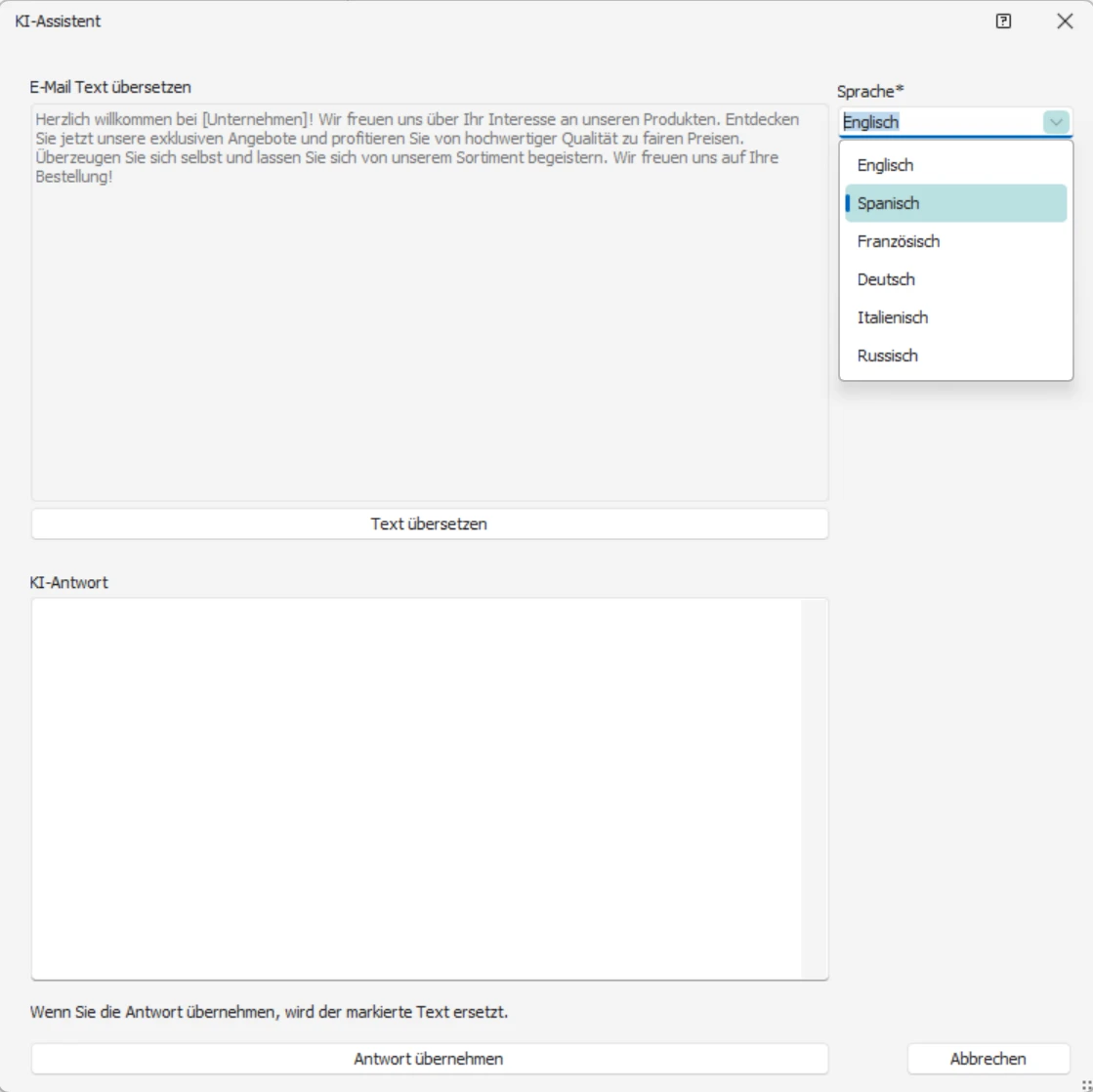
- Wählen Sie eine Sprache aus dem Dropdown-Menü aus oder tragen Sie die relevante Sprache ein.
- Klicken Sie auf »Text übersetzen«.
- Sind Sie mit dem Ergebnis zufrieden, klicken Sie abschließend auf »Antwort übernehmen«.
- Andernfalls erstellen Sie eine alternative Antwort, klicken Sie auf »Antwort verbessern«.